Question
Problème: Comment réparer le code d'erreur 0xa0000400 de la mise à jour anniversaire de Windows 10 ?
Salut, j'ai essayé d'installer la mise à jour anniversaire de Windows à plusieurs reprises, mais cela échoue toujours en raison de l'erreur 0xa0000400. Quelqu'un peut-il m'aider, s'il vous plaît? Merci d'avance.
Résolu réponse
Sans surprise, les erreurs de mise à jour de Windows 10 sont assez courantes. Alors que dans certains cas, de tels problèmes surviennent en raison de correctifs bogués publiés par Microsoft, d'autres peuvent être dus à la configuration du système de l'utilisateur.
Mise à jour anniversaire de Windows 10[1] est loué pour apporter une variété d'innovations et d'améliorations pour le système d'exploitation Windows 10. Alors que pour certaines personnes, la mise à jour a fonctionné correctement et a beaucoup amélioré les performances du système, les autres ont rebondi sur le mur en essayant de l'installer. Le code d'erreur 0xa0000400 indiquait ce qui suit :
Quelque chose s'est mal passé
Vous pouvez contacter le support Microsoft pour obtenir de l'aide sur cette erreur. Voici le code d'erreur 0xa0000400.
Des milliers de personnes demandent de l'aide pour contourner les erreurs d'installation de la mise à jour anniversaire de Windows 10, y compris 0xa0000400 sur la liste. Il est très similaire au 0x80070057 bug, et il semble que ces deux erreurs soient parmi les plus courantes.
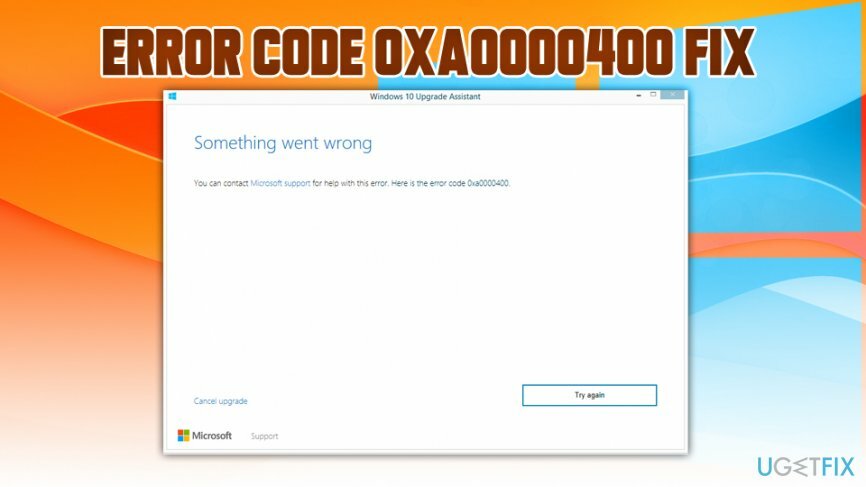
Il existe diverses spéculations sur les causes du code d'erreur 0xa0000400, mais il est très probablement déclenché par les mises à jour système Windows manquantes, un conflit avec l'antivirus,[2] erreurs de registre, et similaires. Néanmoins, quelle que soit la gravité des causes et du problème lui-même, il existe plusieurs méthodes qui vous aident à corriger le bogue 0xa0000400 assez facilement.
Résolution 1. Exécuter un outil d'optimisation de PC
Pour réparer le système endommagé, vous devez acheter la version sous licence de Réimager Réimager.
Parfois, les mises à jour ne peuvent pas être exécutées en raison des incohérences de la version précédente de Windows. Par exemple, il se peut que certaines mises à jour Windows critiques soient manquantes, des registres corrompus[3] qui se cache ou qu'un logiciel tiers interfère. Le moyen le plus simple de vérifier qu'il exécute une analyse complète du système à l'aide d'un nettoyeur de système professionnel, tel que RéimagerMachine à laver Mac X9. Si l'optimisation du PC n'a pas aidé à corriger le bogue 0xa0000400 et que vous ne pouvez toujours pas installer Anniversary Update, essayez les méthodes suivantes.
Résolution 2. Exécuter la maintenance du système
Pour réparer le système endommagé, vous devez acheter la version sous licence de Réimager Réimager.
- Entrer Panneau de commande dans le champ de recherche et appuyez sur Entrer.
- Trier la vue par Petites icônes et sélectionnez Dépannage.
- Cliquez sur Voir tout sur le volet de gauche.
- Faites défiler vers le bas pour localiser Entretien du système et cliquez Suivant.
- L'utilitaire de résolution des problèmes s'exécutera automatiquement. Attendez la fin du processus et voyez si des problèmes ont été détectés.
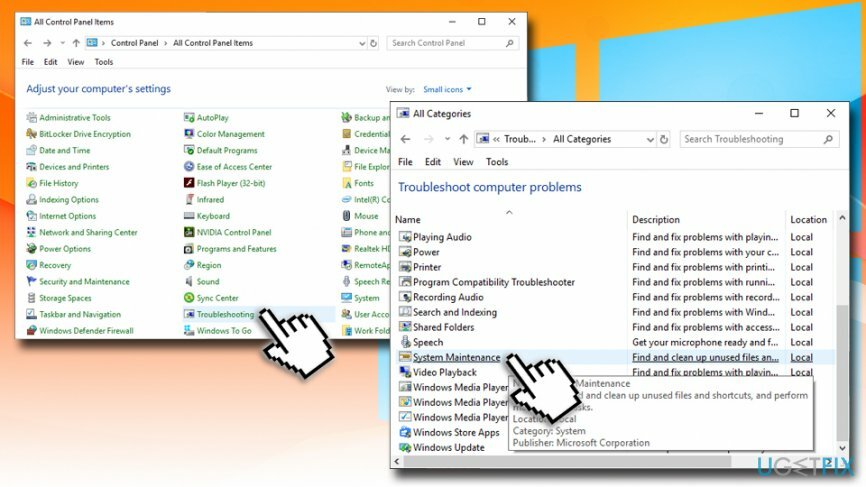
Résolution 3. Fermez Skype avant d'exécuter la mise à jour anniversaire
Pour réparer le système endommagé, vous devez acheter la version sous licence de Réimager Réimager.
De nombreuses personnes ont confirmé que l'exécution de Skype était la raison pour laquelle l'installation de la mise à jour anniversaire de Windows 10 s'est terminée avec un code d'erreur 0xa0000400. Par conséquent, fermez Skype et assurez-vous que tous les processus liés à Skype ont été terminés dans le Gestionnaire des tâches. Après cela, essayez de lancer le programme d'installation de Anniversary Update.
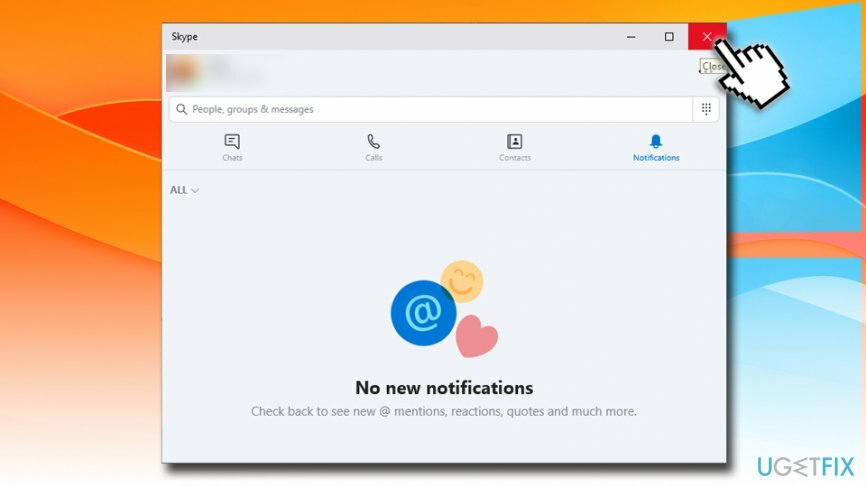
Résolution 4. Installer la mise à jour manuellement
Pour réparer le système endommagé, vous devez acheter la version sous licence de Réimager Réimager.
Vous pouvez également essayer d'installer les mises à jour manuellement pour corriger 0xa0000400. À cette fin, vous devez accéder au site Web officiel de Microsoft et télécharger la mise à jour manuellement. Ceci peut être fait ici.
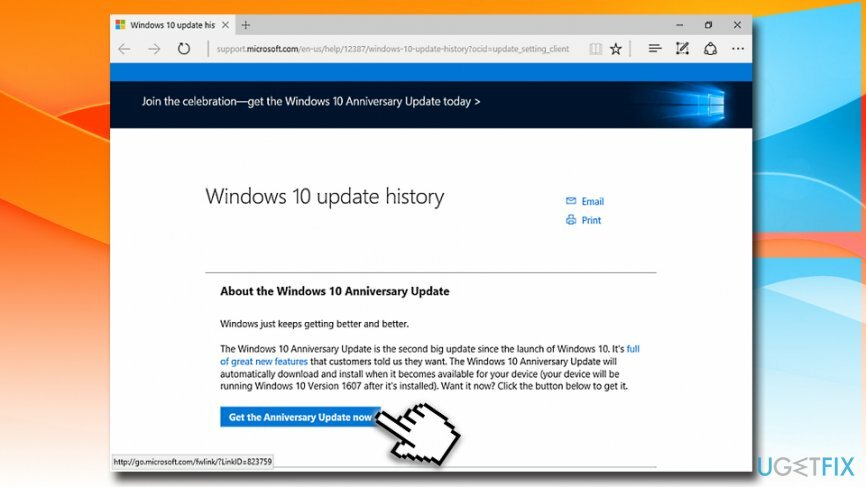
Résolution 5. Déconnecter Internet
Pour réparer le système endommagé, vous devez acheter la version sous licence de Réimager Réimager.
Certaines personnes affirment également avoir réussi à contourner le bogue 0xa0000400 en désactivant la connexion Internet immédiatement après le téléchargement de la mise à jour anniversaire de Windows 10. Pour une raison quelconque, le système sans connexion Internet a permis d'exécuter la mise à jour avec succès, donc comme cela ne nécessite pas beaucoup d'efforts, cela vaut la peine d'essayer.
- Faites un clic droit sur le bouton Démarrer et sélectionnez Réglages.
- Aller à Mise à jour et sécurité.
- Puis clique Vérifier les mises à jour et Apprendre encore plus.
- Maintenant, le système doit vous rediriger vers un navigateur Web où vous devez sélectionner Obtenez la mise à jour anniversaire maintenant.
- Après cela, ouvrez le dossier Mise à niveau Windows1028084 et assurez-vous que tous les fichiers ont été téléchargés.
- Enfin, cliquez sur l'icône de connexion Internet dans la barre d'outils et désactivez votre connexion Internet ou Wi-Fi.
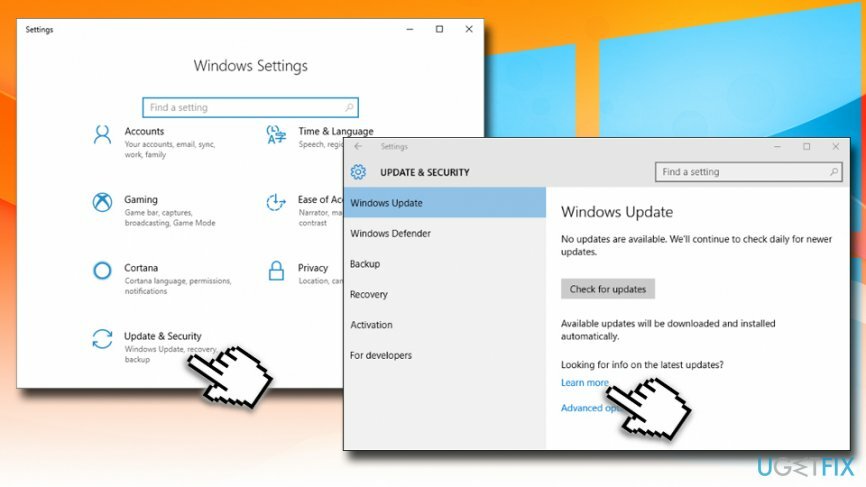
Réparez vos erreurs automatiquement
L'équipe ugetfix.com fait de son mieux pour aider les utilisateurs à trouver les meilleures solutions pour éliminer leurs erreurs. Si vous ne voulez pas vous battre avec des techniques de réparation manuelle, veuillez utiliser le logiciel automatique. Tous les produits recommandés ont été testés et approuvés par nos professionnels. Les outils que vous pouvez utiliser pour corriger votre erreur sont répertoriés ci-dessous :
Offrir
Fais le maintenant!
Télécharger le correctifJoie
Garantie
Fais le maintenant!
Télécharger le correctifJoie
Garantie
Si vous n'avez pas réussi à corriger votre erreur à l'aide de Reimage, contactez notre équipe d'assistance pour obtenir de l'aide. S'il vous plaît, faites-nous savoir tous les détails que vous pensez que nous devrions connaître sur votre problème.
Ce processus de réparation breveté utilise une base de données de 25 millions de composants pouvant remplacer tout fichier endommagé ou manquant sur l'ordinateur de l'utilisateur.
Pour réparer le système endommagé, vous devez acheter la version sous licence de Réimager outil de suppression de logiciels malveillants.

Un VPN est crucial lorsqu'il s'agit de confidentialité des utilisateurs. Les traqueurs en ligne tels que les cookies peuvent non seulement être utilisés par les plateformes de médias sociaux et d'autres sites Web, mais également par votre fournisseur d'accès Internet et le gouvernement. Même si vous appliquez les paramètres les plus sécurisés via votre navigateur Web, vous pouvez toujours être suivi via des applications connectées à Internet. En outre, les navigateurs axés sur la confidentialité comme Tor ne sont pas un choix optimal en raison des vitesses de connexion réduites. La meilleure solution pour votre confidentialité ultime est Accès Internet Privé – être anonyme et sécurisé en ligne.
Le logiciel de récupération de données est l'une des options qui pourraient vous aider récupérer vos fichiers. Une fois que vous avez supprimé un fichier, il ne disparaît pas dans les airs - il reste sur votre système tant qu'aucune nouvelle donnée n'est écrite dessus. Récupération de données Pro est un logiciel de récupération qui recherche des copies de travail des fichiers supprimés sur votre disque dur. En utilisant cet outil, vous pouvez éviter la perte de documents précieux, de travaux scolaires, de photos personnelles et d'autres fichiers cruciaux.